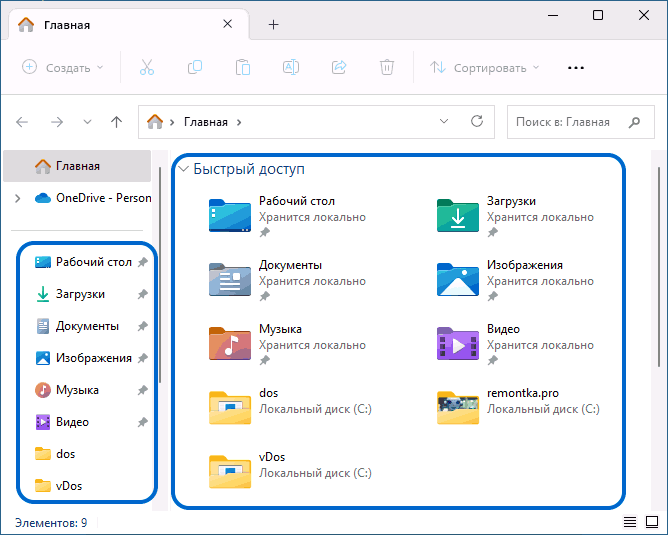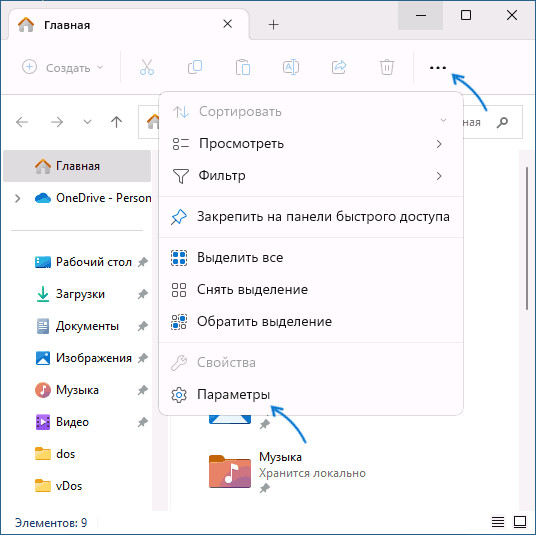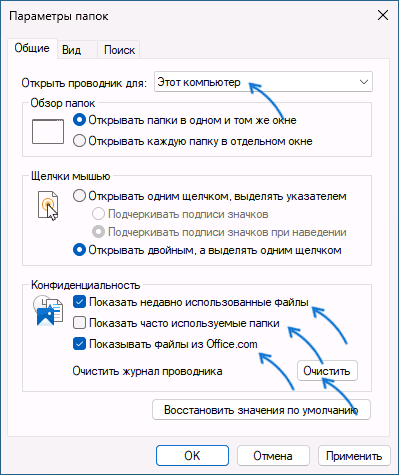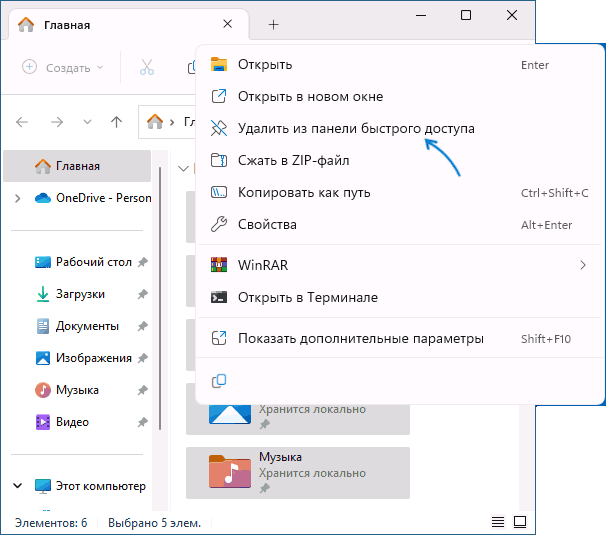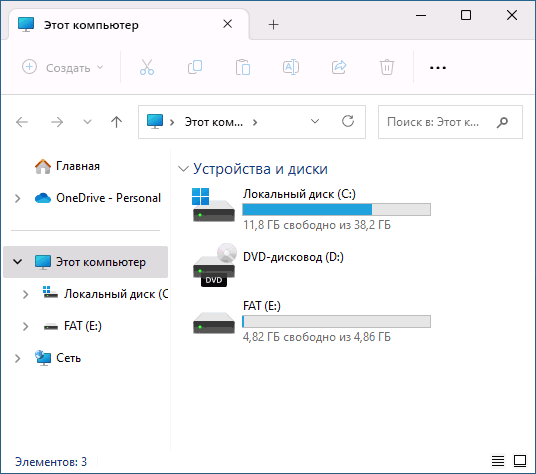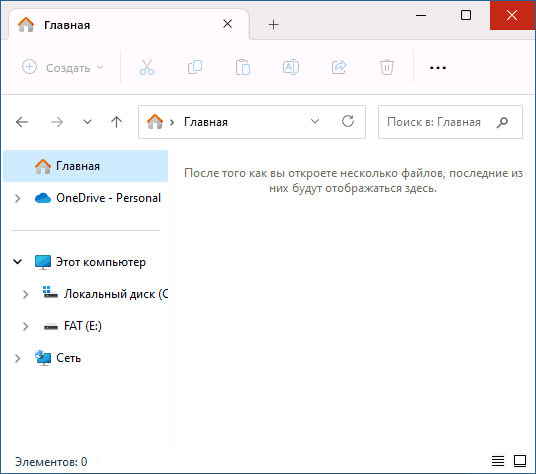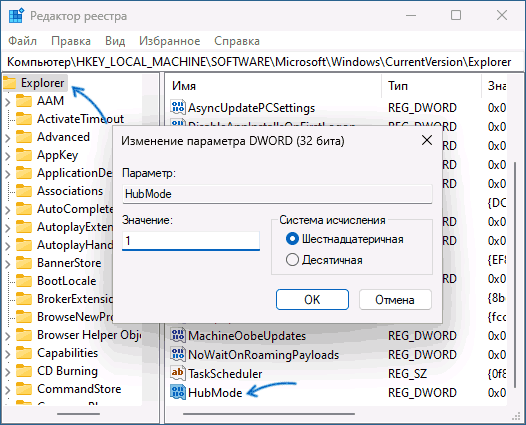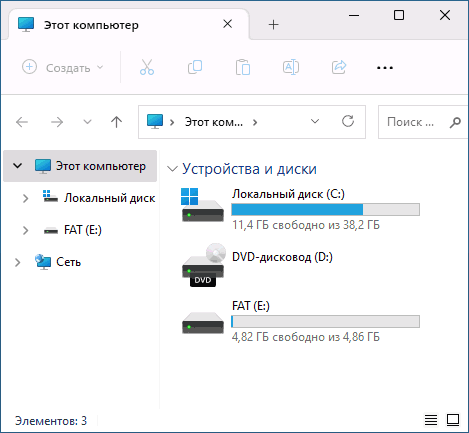Если вы столкнулись с тем, что не получается удалить принтер в Параметрах Windows 11/10 или в «Устройства и принтеры» из-за отсутствия кнопки удаления, сообщения «Операция отменена из-за действующих для компьютера ограничений» или других ошибок, проблему обычно можно решить.
Если вы столкнулись с тем, что не получается удалить принтер в Параметрах Windows 11/10 или в «Устройства и принтеры» из-за отсутствия кнопки удаления, сообщения «Операция отменена из-за действующих для компьютера ограничений» или других ошибок, проблему обычно можно решить.
В этой пошаговой инструкции подробно о способах удаления принтера, который не удаляется стандартными способами. Также может быть полезным: Как удалить драйвер принтера в Windows.
Стандартные способы удаления принтера
Сначала об обычных способах удаления принтера в Windows, которые, вы, вероятно, уже попробовали:
- В Windows 11 зайдите в Параметры — Bluetooth и Устройства — Принтеры и сканеры, нажмите по принтеру, нажмите кнопку «Удалить» и подтвердите удаление принтера.
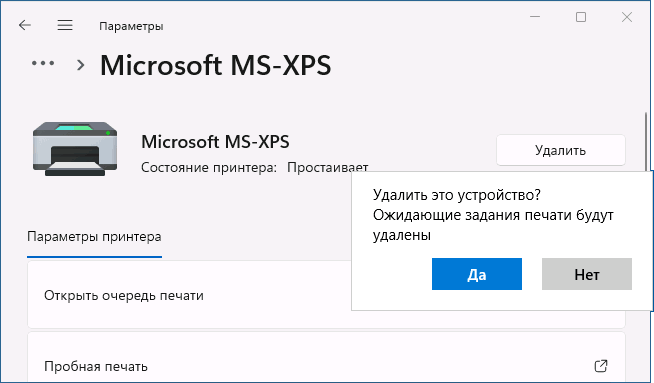
- В Windows 10 зайдите в Параметры — Устройства — Принтеры и сканеры, нажмите по принтеру, а затем — кнопку «Удалить устройства».
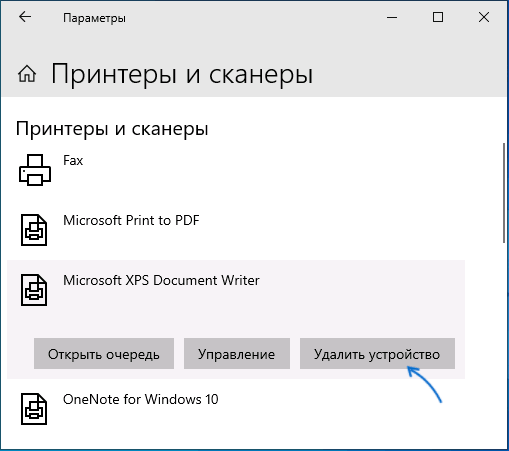
Быстро попасть в список принтеров в «Параметрах» вы можете с помощью диалогового окна «Выполнить»: нажмите клавиши Win+R на клавиатуре, введите ms-settings:printers и нажмите Enter.
В Windows 10 также доступен следующий традиционный метод: откройте «Панель управления», а в ней — пункт «Устройства и принтеры». Нажмите правой кнопкой мыши по принтеру и выберите пункт «Удалить устройство».
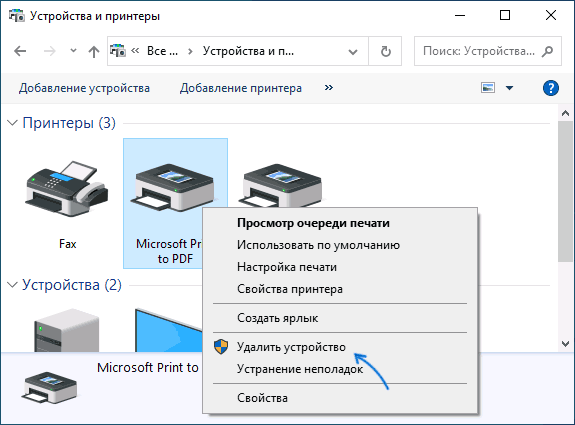
Решение проблем с удалением принтера
Если обычные методы не решают проблему, можно попробовать один из следующих вариантов решения.
Остановка службы Диспетчер печати
Первая возможность — попробовать остановить службу Windows «Диспетчер печати», а потом попробовать выполнить удаление принтера стандартными способами:
- Нажмите клавиши Win+R на клавиатуре, введите services.msc и нажмите Enter.
- В списке служб найдите «Диспетчер печати», дважды нажмите по службе, а затем нажмите кнопку «Остановить», а после остановки — измените «Тип запуска» на «Отключена».
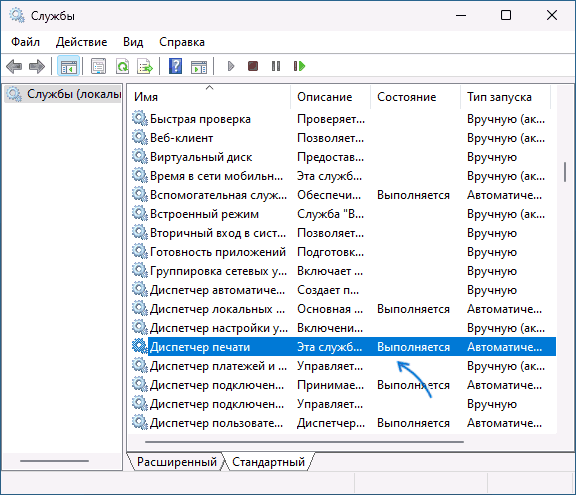
- Примените настройки и снова попробуйте снова удалить принтер.
Если это не помогло, не торопитесь включать службу, для следующих шагов её лучше оставить отключенной (но не забудьте включить снова, когда проблема решится).
Удаление принтера вручную
Перейдите в папку C:\Windows\System32\spool\Printers и очистите её содержимое. Затем выполните следующие шаги:
- Нажмите правой кнопкой мыши по кнопке «Пуск» и выберите пункт «Выполнить», введите regedit и нажмите Enter.
- Перейдите к разделу реестра
HKEY_LOCAL_MACHINE\SYSTEM\CurrentControlSet\Control\Print\Printers
- Внутри этого раздела вы найдете несколько подразделов. Они могут иметь имя вашего принтера, а могут — буквенно-цифровое обозначение (в этом случае имя принтера можно будет найти среди параметров в этом разделе). Найдите принтер, который нужно удалить, нажмите правой кнопкой мыши по разделу, который ему соответствует и выберите пункт «Удалить».
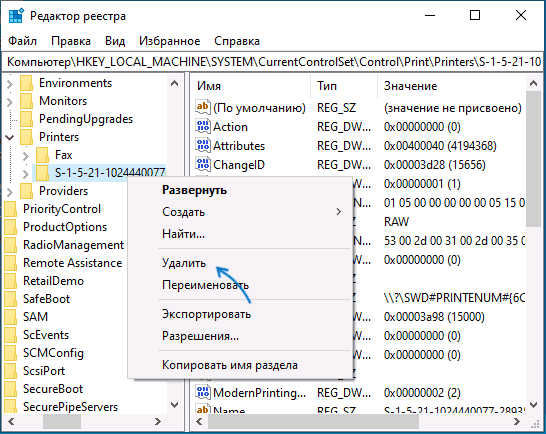
- Обычно принтер исчезает из списка после выполнения указанных действий. Если этого не произошло, удалите его стандартными способами.
Удаление принтера в командной строке
Внимание: перед выполнением этого и следующих шагов потребуется снова включить службу «Диспетчер печати» и установить её запуск в «Автоматически».
Есть возможность удалить принтер в командной строке:
- Запустите командную строку от имени Администратора и введите команду
wmic printer get name
Это отобразит список имен принтеров, нужное имя будет использоваться в следующей команде.
- Введите следующую команду, вписав полученное ранее имя принтера:
printui.exe /dl /n "Имя принтера"

Очереди печати в диспетчере устройств
Иногда помогает удаление очереди печати в диспетчере устройств Windows:
- Нажмите правой кнопкой мыши по кнопке «Пуск» и выберите пункт «Диспетчер устройств».
- Откройте раздел «Очереди печати».
- Нажмите правой кнопкой мыши по очереди печати нужного принтера и выберите пункт «Удалить устройство».
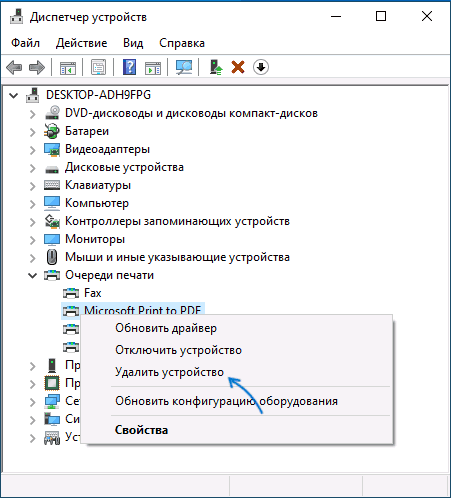
Обычно принтер удаляется автоматически, но если этого не произошло, используйте один из стандартных методов удаления.
Удаление в свойствах сервера печати
Следующий метод — удаление драйвера в свойствах сервера печати:
- Перейдите в список принтеров (Win+R — ms-settings:printers), а затем нажмите «Свойства сервера печати» внизу страницы параметров.
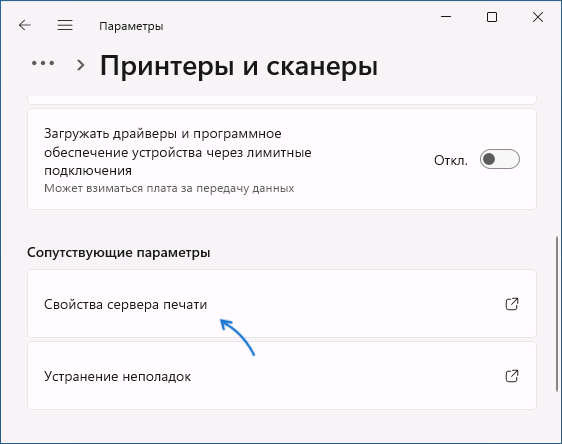
- Перейдите на вкладку «Драйверы» и удалите драйвер принтера, который требуется удалить.
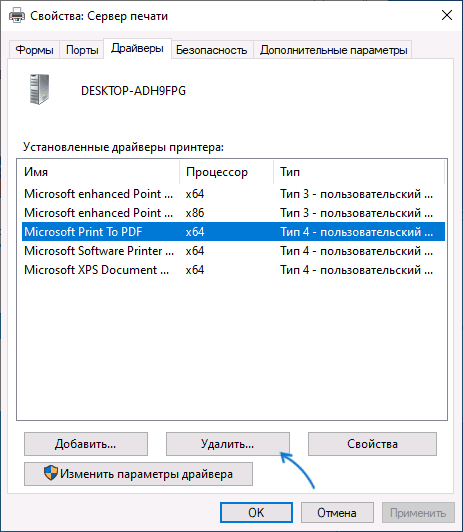
Отключение ограничений на удаление принтера
Если при попытке удалить принтер вы видите сообщение «Операция отменена из-за действующих для компьютера ограничений» в Панели управления или кнопки удаления принтера не отображаются в «Параметрах», по всей видимости настроена политика, запрещающая удаление.
Если у вас Windows Pro или Enterprise, исправить ситуацию можно с помощью следующих шагов:
- Нажмите клавиши Win+R на клавиатуре, введите gpedit.msc и нажмите Enter.
- Перейдите в раздел «Конфигурация пользователя» — «Административные шаблоны» — «Панель управления» — «Принтеры».
- Если в правой части вы видите политику «Запретить удаление принтера» и его состояние отличается от «Не задана», дважды нажмите по параметру, выберите «Не задано» в открывшемся окне и примените настройки.
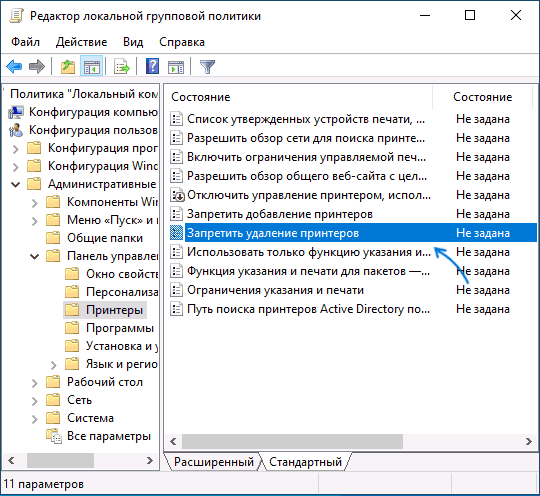
В домашней редакции Windows потребуется использовать редактор реестра:
- Откройте редактор реестра (Win+R — regedit).
- В редакторе реестра перейдите к разделу
HKEY_CURRENT_USER\Software\Microsoft\Windows\CurrentCersion\Policies\Explorer
- Удалите параметр NoDeletePrinter или измените его значение на 0 (двойной клик по параметру — установка нового значения).
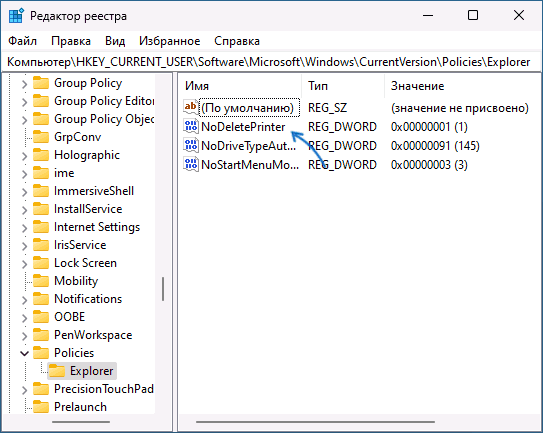
Эти действия снимут ограничения политик на удаление принтера в Windows.
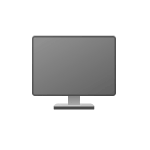 Есть мнение, что включение черно-белого изображения на смартфоне может помочь меньше его использовать, если с этим есть проблемы. Не уверен, что это актуально для компьютеров и Windows, но и здесь есть такая возможность. Некоторые пользователи, наоборот, сталкиваются с тем, что экран стал черно-белым без действий с их стороны и им требуется вернуть исходное изображение.
Есть мнение, что включение черно-белого изображения на смартфоне может помочь меньше его использовать, если с этим есть проблемы. Не уверен, что это актуально для компьютеров и Windows, но и здесь есть такая возможность. Некоторые пользователи, наоборот, сталкиваются с тем, что экран стал черно-белым без действий с их стороны и им требуется вернуть исходное изображение.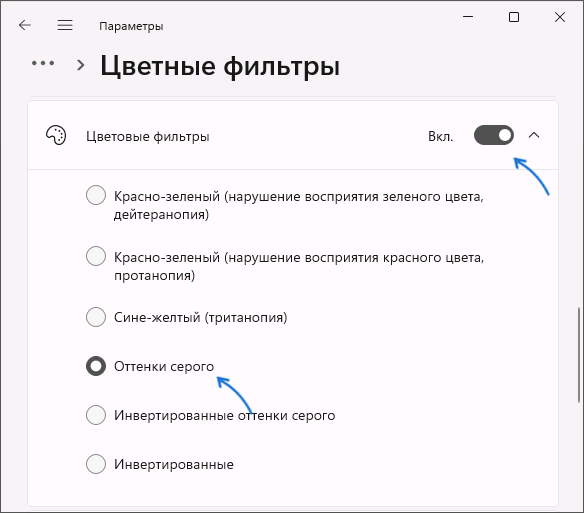
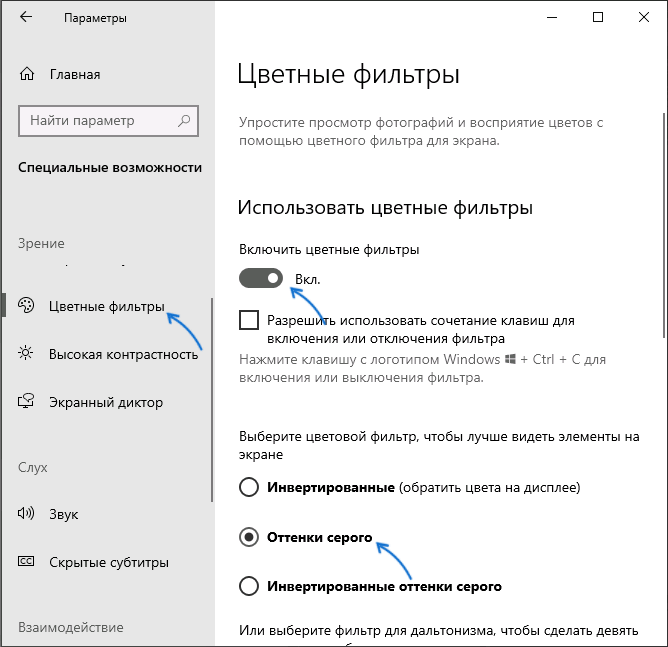
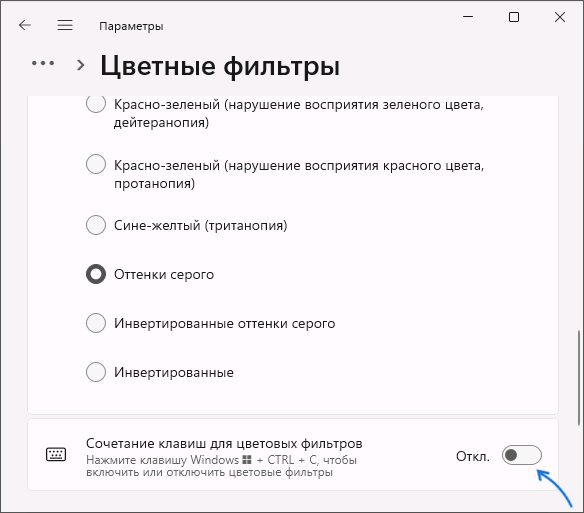
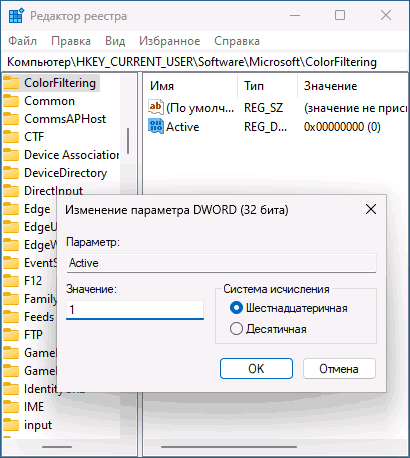
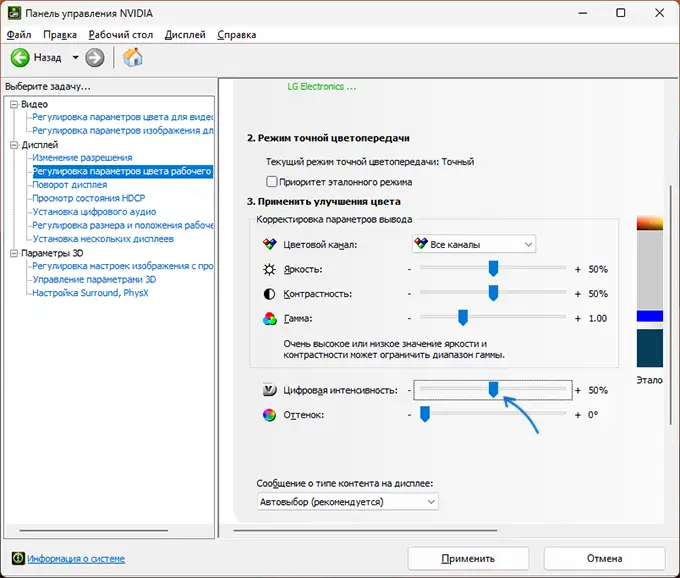
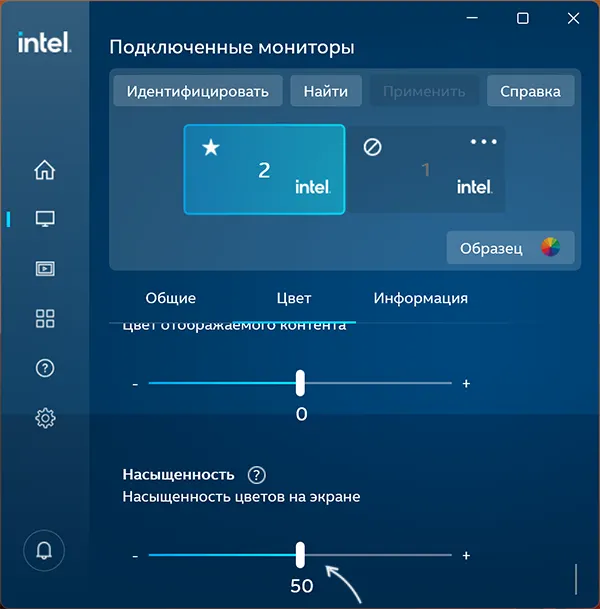
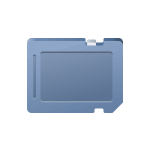 Большинство ноутбуков, а также некоторые ПК и моноблоки оснащены кардридером для чтения карт памяти SD и, иногда — других типов. Случается, что кардридер не работает: никак не реагирует на вставленную карту памяти, не отображается в диспетчере устройств или возникают иные проблемы при его использовании.
Большинство ноутбуков, а также некоторые ПК и моноблоки оснащены кардридером для чтения карт памяти SD и, иногда — других типов. Случается, что кардридер не работает: никак не реагирует на вставленную карту памяти, не отображается в диспетчере устройств или возникают иные проблемы при его использовании.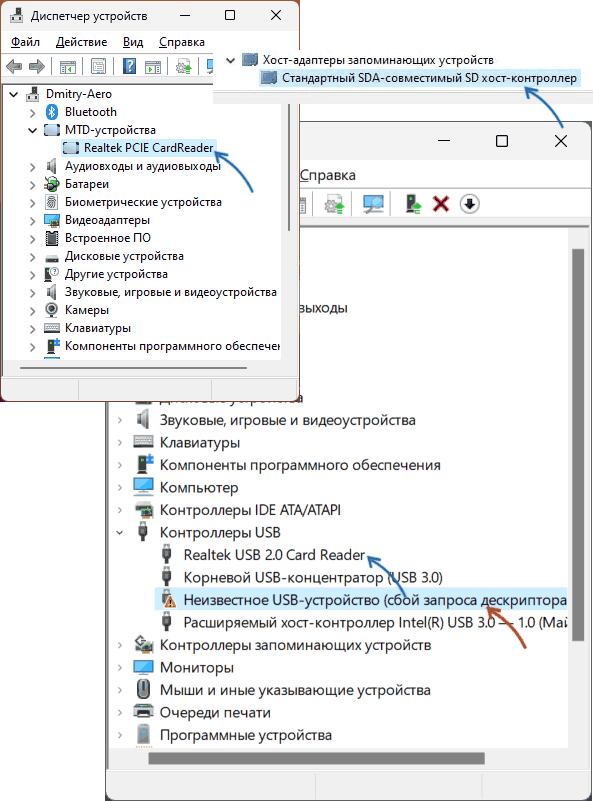

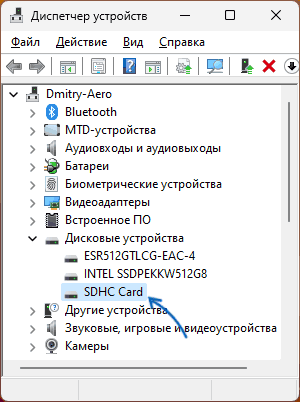
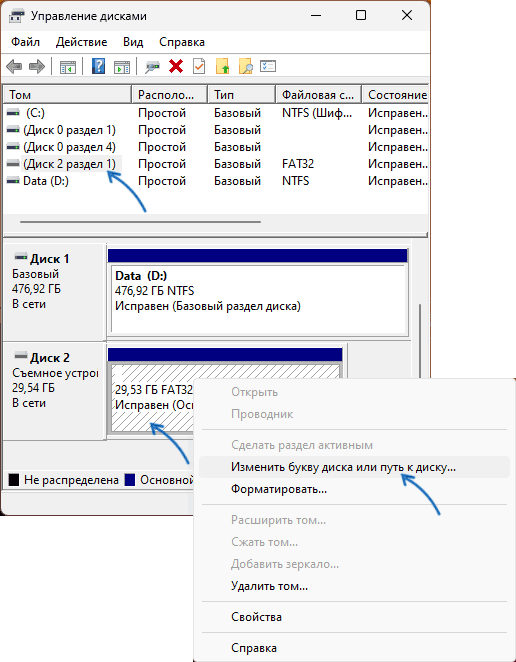
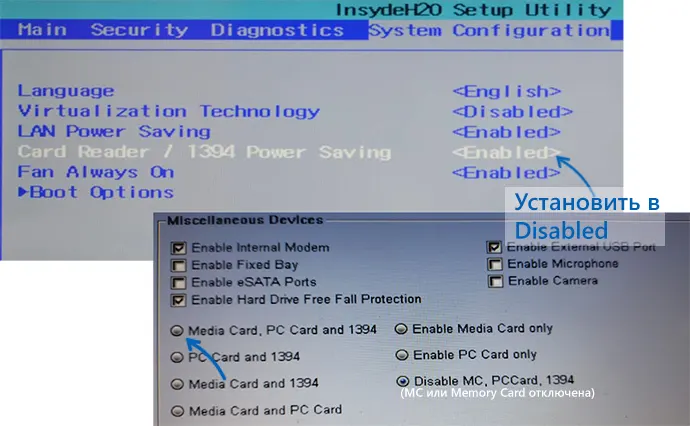


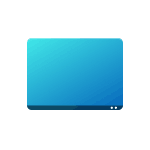 Некоторые, обычно — начинающие пользователи, спрашивают, как сделать полностью чистый или пустой рабочий стол в Windows: иногда имеется в виду полное отсутствие значков, иногда — отсутствие обоев и, например, сплошной черный фон, в некоторых случаях — скрытие панели задач. Всё это легко реализуемо.
Некоторые, обычно — начинающие пользователи, спрашивают, как сделать полностью чистый или пустой рабочий стол в Windows: иногда имеется в виду полное отсутствие значков, иногда — отсутствие обоев и, например, сплошной черный фон, в некоторых случаях — скрытие панели задач. Всё это легко реализуемо.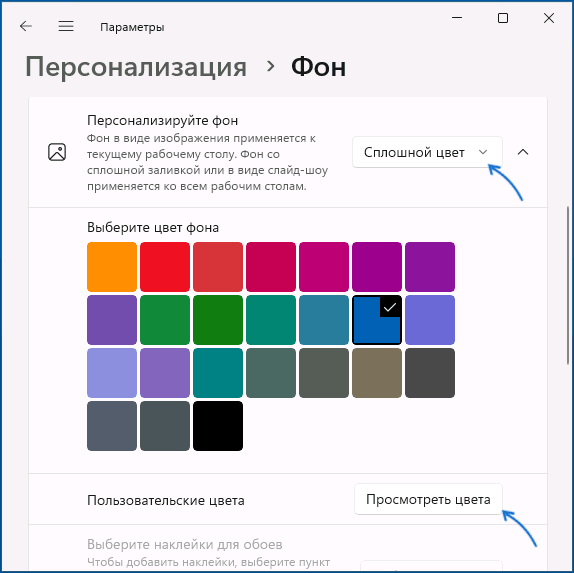
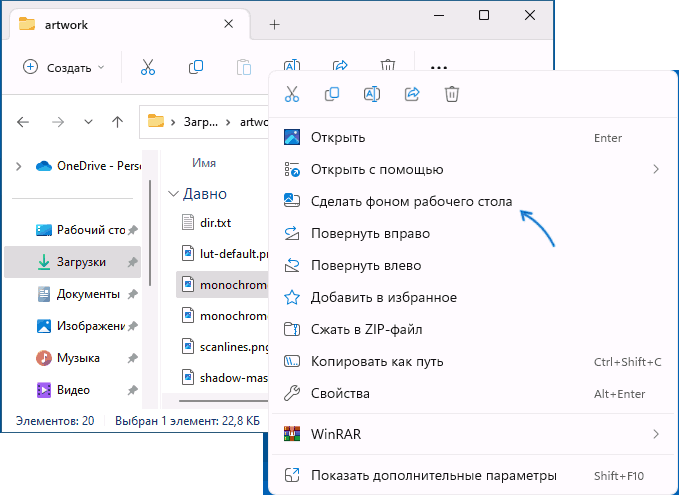
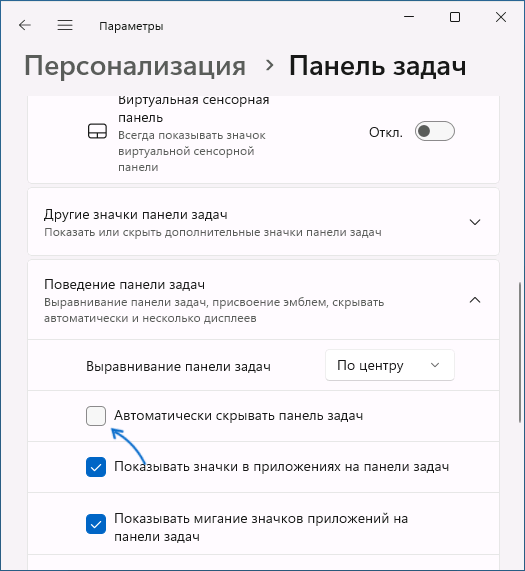
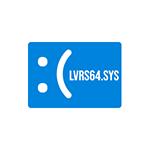 Среди прочих синих экранов BSoD, с которыми могут столкнуться пользователи Windows 11 и Windows 10 — сбой, вызванный драйверов Lvrs64.sys, при этом код ошибки может быть разным, чаще всего — SYSTEM_THREAD_EXCEPTION_NOT_HANDLED, но возможны и иные варианты.
Среди прочих синих экранов BSoD, с которыми могут столкнуться пользователи Windows 11 и Windows 10 — сбой, вызванный драйверов Lvrs64.sys, при этом код ошибки может быть разным, чаще всего — SYSTEM_THREAD_EXCEPTION_NOT_HANDLED, но возможны и иные варианты.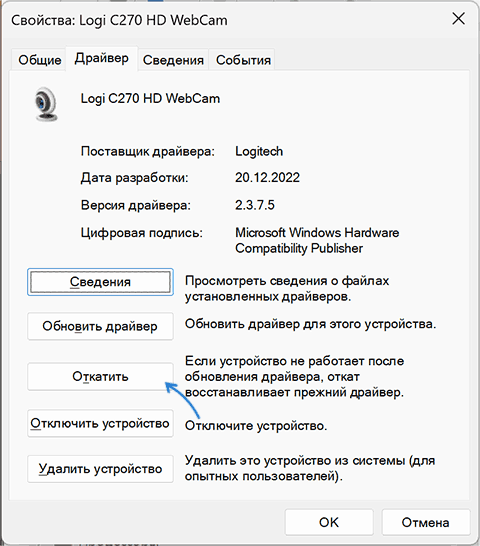
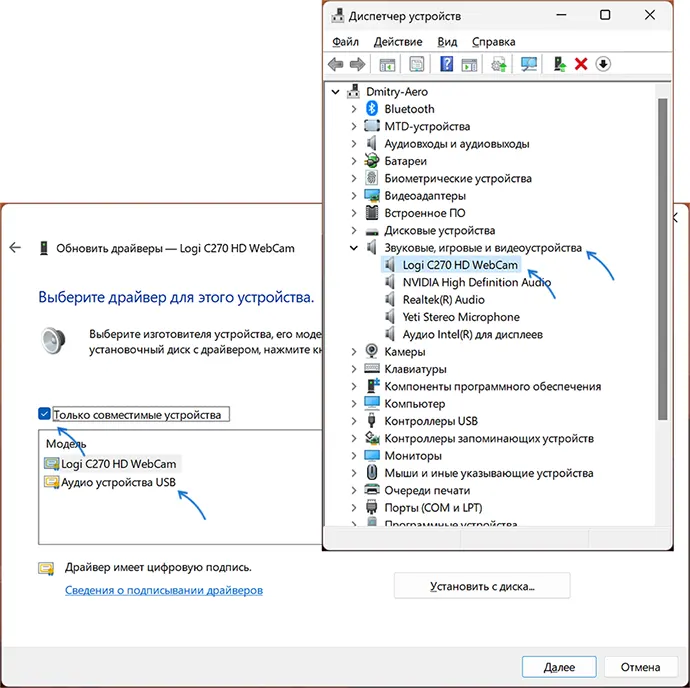
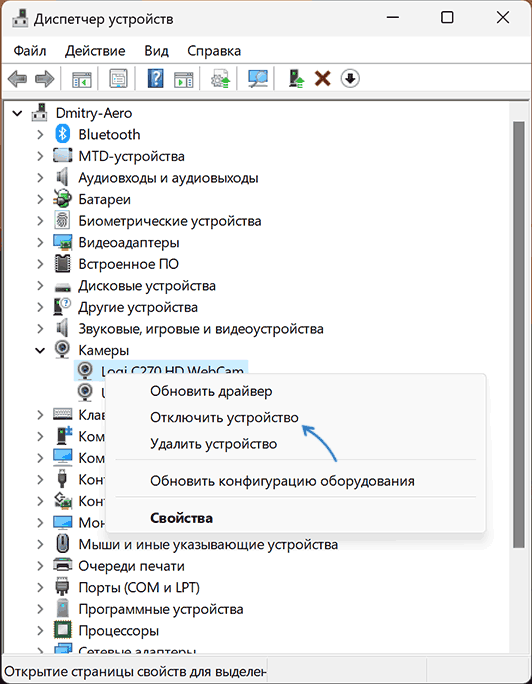
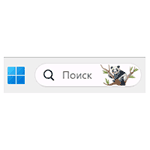 Не все пользователи хотят иметь поле поиска в панели задач и, если в предыдущей версии системы убрать его можно было, просто нажав правой кнопкой мыши и используя пункт настройки поиска, в актуальной версии Windows 11 этот способ не подходит.
Не все пользователи хотят иметь поле поиска в панели задач и, если в предыдущей версии системы убрать его можно было, просто нажав правой кнопкой мыши и используя пункт настройки поиска, в актуальной версии Windows 11 этот способ не подходит.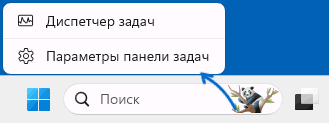
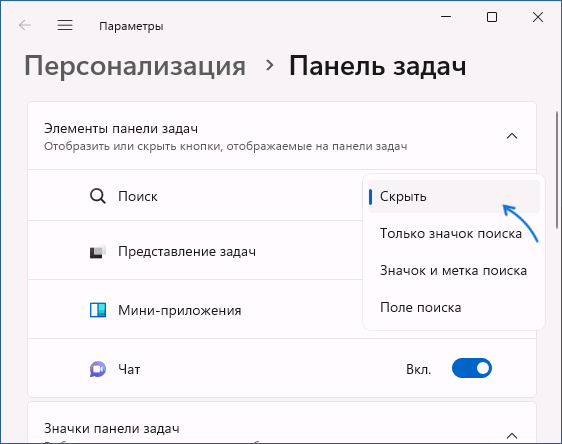
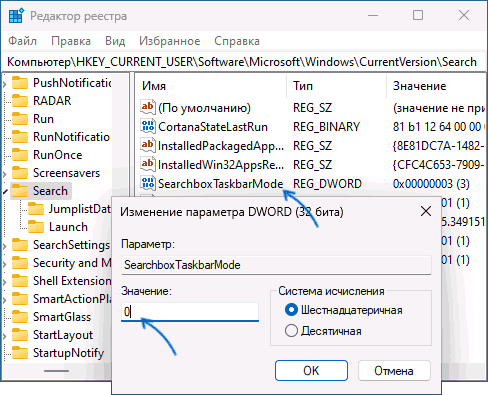
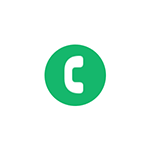 Одна из частых проблем владельцев Android — телефон пишет «Не зарегистрирован в сети» при попытке вызова. Судя по отзывам, ситуация чаще возникает на смартфонах Samsung, но с учетом причин проблемы, актуально для устройств любых марок.
Одна из частых проблем владельцев Android — телефон пишет «Не зарегистрирован в сети» при попытке вызова. Судя по отзывам, ситуация чаще возникает на смартфонах Samsung, но с учетом причин проблемы, актуально для устройств любых марок.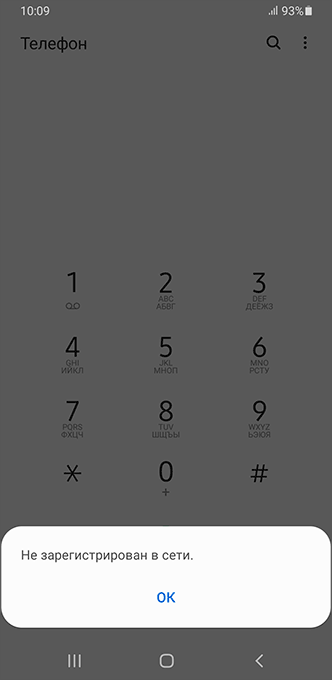
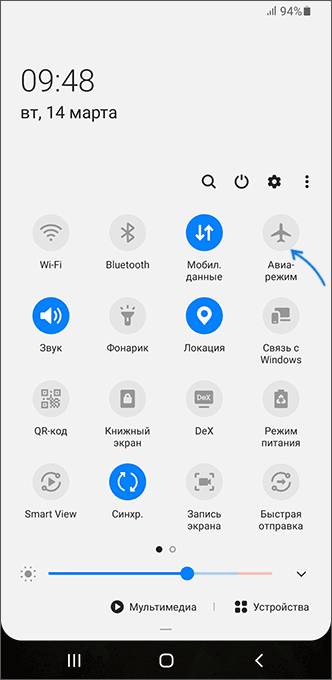
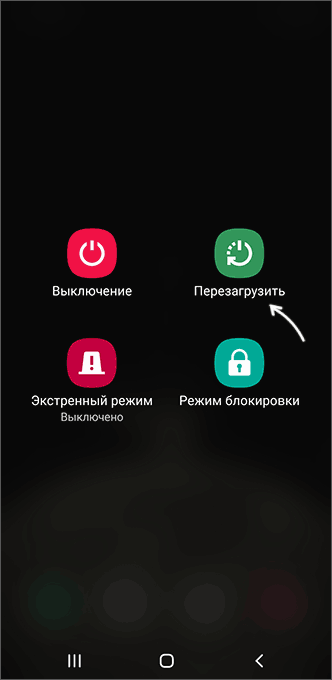
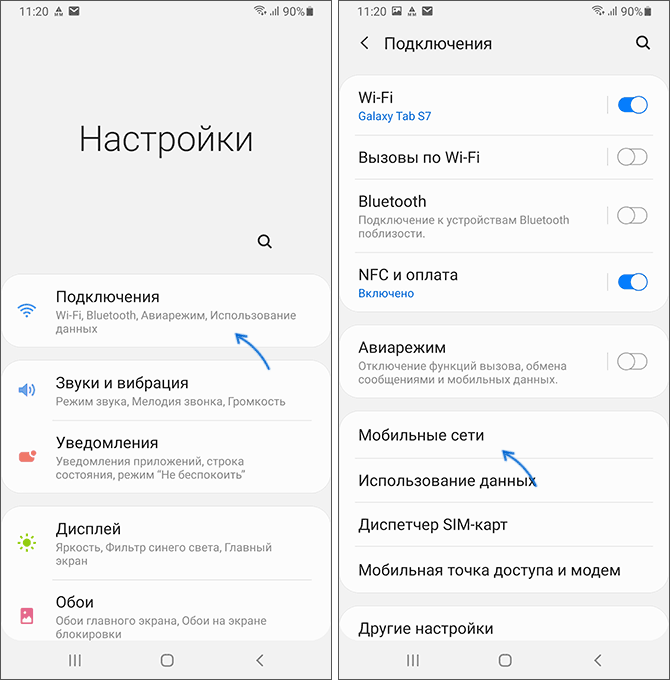
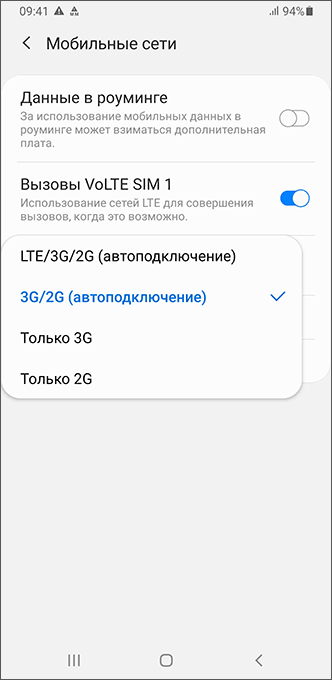
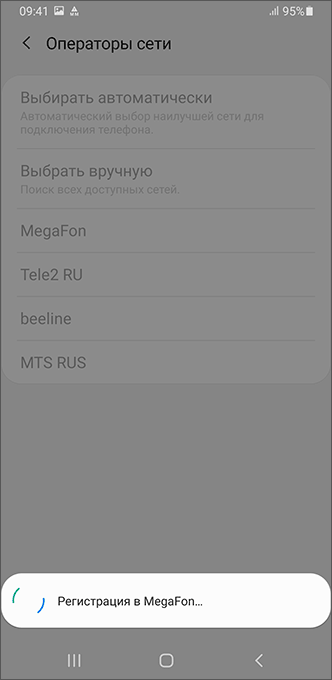
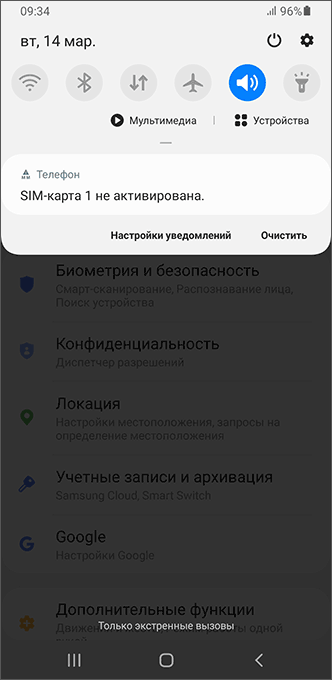
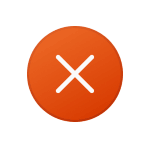 При запуске игр, программ, а в некоторых случаях — и системных компонентов вы можете получить сообщение об ошибке загрузки DLL с кодом 126. Текст может быть разным, обычно: «Error 126: Не найден указанный модуль», «Error loading DLL. Error code 126», «Error 126: The specified module could not be found» и другие похожие варианты.
При запуске игр, программ, а в некоторых случаях — и системных компонентов вы можете получить сообщение об ошибке загрузки DLL с кодом 126. Текст может быть разным, обычно: «Error 126: Не найден указанный модуль», «Error loading DLL. Error code 126», «Error 126: The specified module could not be found» и другие похожие варианты.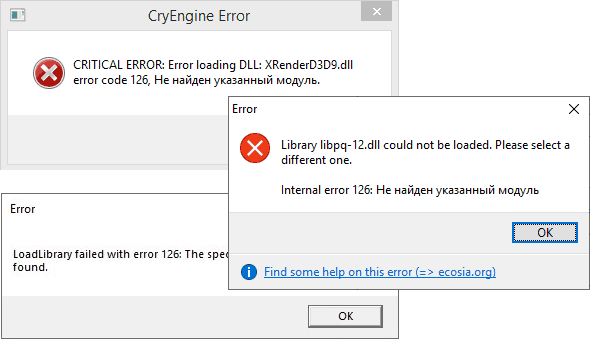
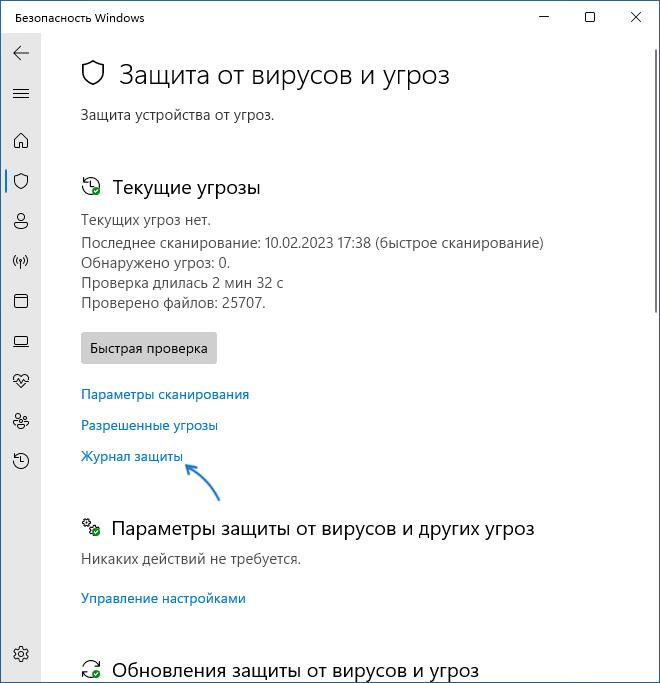
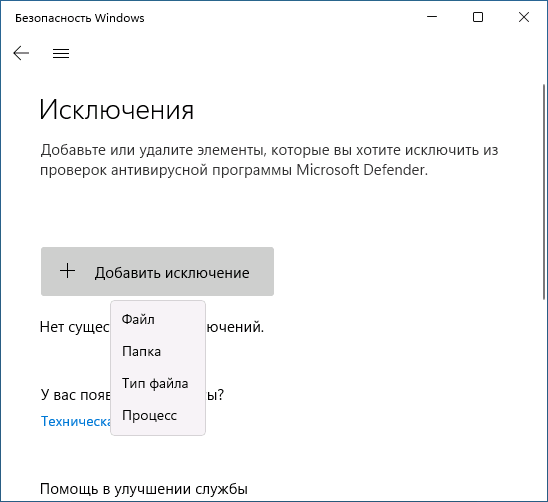
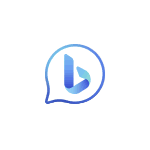 После недавнего обновления браузера Microsoft Edge в нем появилась новая кнопка с названием «Обнаружение» и значком Bing. Не все пользователи нашли нововведение полезным, но способ отключить эту кнопку в настройках внешнего вида браузера отсутствует. Тем не менее, методы избавиться от неё есть.
После недавнего обновления браузера Microsoft Edge в нем появилась новая кнопка с названием «Обнаружение» и значком Bing. Не все пользователи нашли нововведение полезным, но способ отключить эту кнопку в настройках внешнего вида браузера отсутствует. Тем не менее, методы избавиться от неё есть.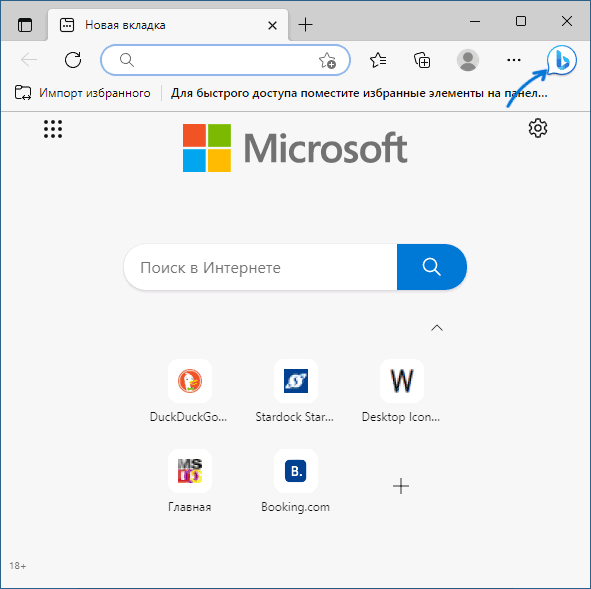
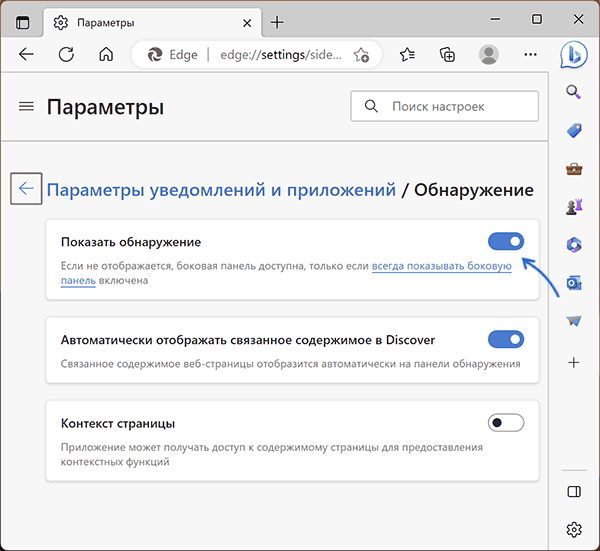
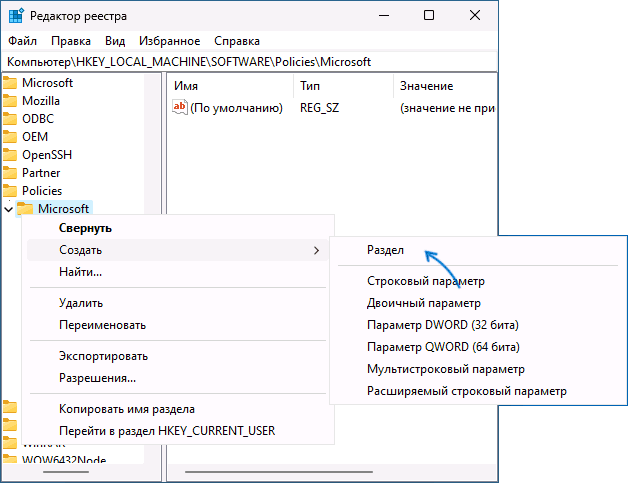
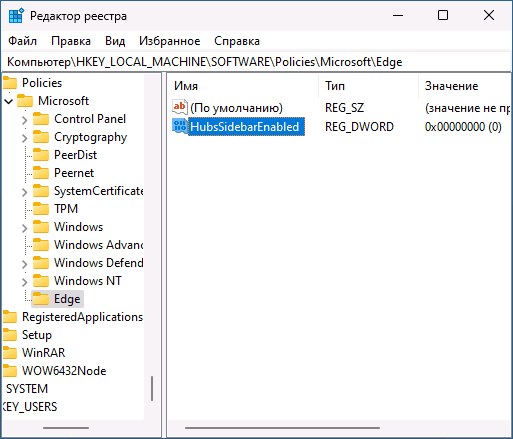
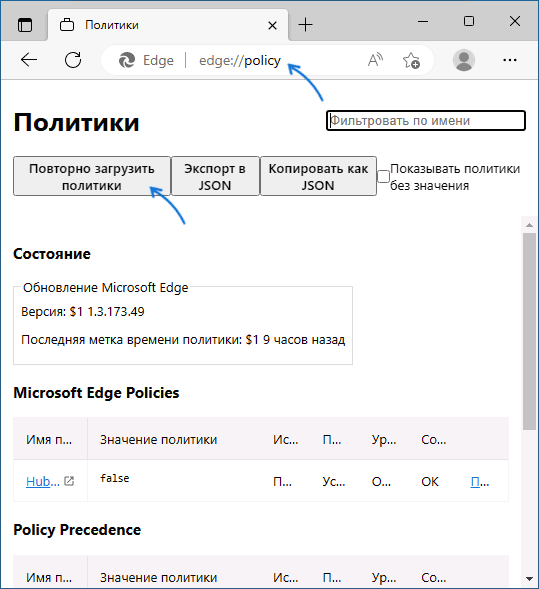
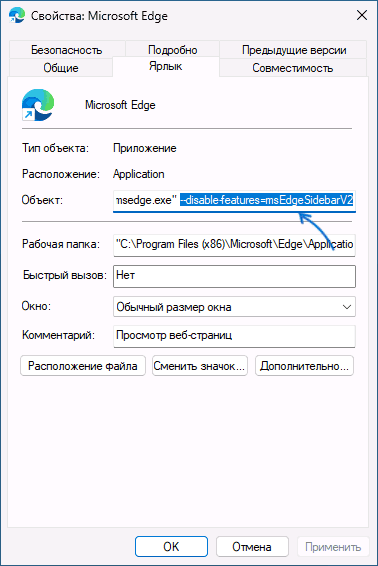
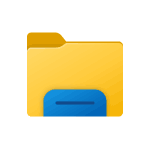 Проводник Windows 11 по умолчанию открывается на странице «Главная», вверху которого располагается раздел «Быстрый доступ», слева — панель навигации, где также присутствуют папки быстрого доступа, которые могут быть закреплены самостоятельно или появляются там как часто используемые.
Проводник Windows 11 по умолчанию открывается на странице «Главная», вверху которого располагается раздел «Быстрый доступ», слева — панель навигации, где также присутствуют папки быстрого доступа, которые могут быть закреплены самостоятельно или появляются там как часто используемые.